 ScreenTips jsou slova, fráze nebo snad grafika, která zobrazuje pole textu, když na něj umístíte kurzor myši v MS word. Obvykle vám Screenentip poskytne podrobnosti týkající se položky, nad kterou najíždíte myší. Jsem si jist, že jste je všichni viděli v určitém okamžiku při používání MS Word. Ale věděli jste, že můžete znovu vytvořit popisky v dokumentech aplikace Word 2010 pomocí funkce ScreenTip? Ne?
ScreenTips jsou slova, fráze nebo snad grafika, která zobrazuje pole textu, když na něj umístíte kurzor myši v MS word. Obvykle vám Screenentip poskytne podrobnosti týkající se položky, nad kterou najíždíte myší. Jsem si jist, že jste je všichni viděli v určitém okamžiku při používání MS Word. Ale věděli jste, že můžete znovu vytvořit popisky v dokumentech aplikace Word 2010 pomocí funkce ScreenTip? Ne?
postupujte podle následujících kroků a zjistěte, jak:
nejprve si musíte být jisti, že jsou povoleny ScreenTips.
- Klikněte Na Soubor / Možnosti.
- v levém podokně přejděte na kartu Obecné a v oblasti styl obrazovky vyberte možnost zobrazit popisy funkcí v obrazovkách.
Nyní, když jste si jisti, že je funkce ScreenTips povolena, můžete propojit ScreenTip se slovem, frází nebo objektem.
postupujte podle následujících kroků a zjistěte, jak:
- vyberte buď slovo, frázi nebo objekt, ke kterému chcete připojit ScreenTip, a vložte záložku.
- v aplikaci Word 2010 klikněte na kartu Vložit a klikněte na záložku v oblasti odkazy.
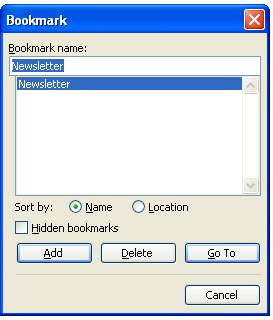
- Pojmenujte svou záložku jméno, které si budete pamatovat. Většina lidí pojmenuje svou záložku stejně jako slovo, které se jim líbí.
- Klikněte Na Přidat.
- nyní stačí vytvořit svůj ScreenTip.
- znovu vyberte text, frázi nebo objekt.
- klikněte na Ctrl + K, které zobrazí dialogové okno Vložit Hypertextový odkaz.
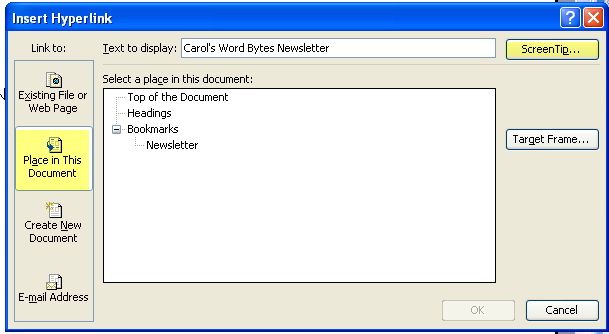
- klikněte na tlačítko Umístit v tomto dokumentu na levé straně dialogového okna.
- Word zobrazí seznam umístění. V tomto seznamu vyberte název vytvořené záložky.
- klikněte na tlačítko ScreenTip.
- Word zobrazí dialogové okno Set hypertextový odkaz ScreenTip.
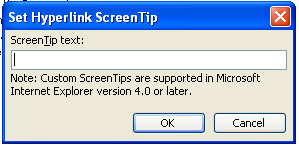
- zadejte text, který chcete použít pro svůj Screenip.
- klikněte na OK.
- klepnutím na tlačítko OK zavřete dialogové okno Vložit Hypertextový odkaz.
Nyní, když se někdo vznáší nad slovem nebo frází, objeví se Screenentip. Pokud se rozhodnou sledovat hypertextový odkaz, skončí hned na záložce.
vaše fráze se nyní objeví, jako by se jednalo o odkaz s modrým podtrženým textem. Pokud tento typ formátování nechcete, použijte na hypertextovou frázi jiný formát nebo změňte vlastnosti stylu hypertextového odkazu.